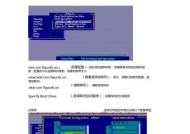如何清理C盘空间中的文件(有效清理C盘空间)
- 电脑领域
- 2025-01-02
- 22
- 更新:2024-12-19 18:35:34
随着时间的推移,我们的计算机上会积累大量的文件,导致C盘空间被占满。当C盘空间满了,计算机的运行速度会变得缓慢,并且可能会出现其他问题。本文将介绍如何清理C盘空间中的文件,以使计算机运行更加流畅。
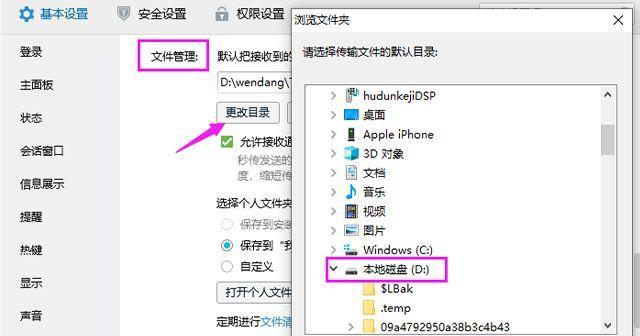
删除临时文件
计算机在正常运行过程中会产生大量临时文件,这些文件存储在C盘中。通过打开文件资源管理器,点击“查看”选项卡,勾选“隐藏项目”后再点击“选项”,在“常规”选项卡中找到“删除临时文件”的按钮,并进行删除操作。
清理回收站
回收站是存储我们已删除文件的地方,而这些文件实际上仍然占用C盘空间。右键点击回收站图标,选择“清空回收站”,确保已经彻底删除了这些文件。

清理浏览器缓存
浏览器在访问网页时会自动缓存网页和其它资源文件,以提高加载速度。然而,这些缓存文件会占用大量的C盘空间。打开浏览器设置,找到“清除浏览数据”的选项,选择清理缓存文件,并确认删除。
卸载不再使用的程序
我们经常会下载和安装各种程序,但随着时间的推移,我们可能不再需要一些程序。打开“控制面板”,选择“程序”或“程序和功能”,找到不再使用的程序,并选择“卸载”进行删除。
清理系统文件
计算机的操作系统会产生一些临时文件、更新文件等,这些文件也会占用C盘空间。打开磁盘清理工具,选择C盘进行扫描,并勾选“系统文件清理”的选项。
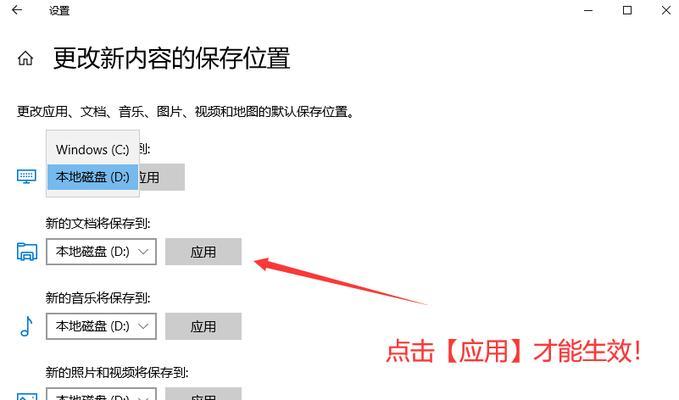
删除大型文件
在C盘中查找和删除大型文件也是释放空间的有效方法。使用文件资源管理器,找到占用较大空间的文件,对其进行右键点击,并选择“删除”。
压缩文件夹和文件
对于一些不常使用的文件夹和文件,可以将它们进行压缩,以节省C盘空间。选择需要压缩的文件夹或文件,点击右键,选择“发送到”-“压缩(zipped)文件夹”,将其压缩。
迁移文件到其他磁盘
对于一些重要但不常用的文件,可以将其迁移至其他磁盘,以释放C盘空间。打开文件资源管理器,选中需要迁移的文件,点击右键并选择“剪切”,然后粘贴至目标磁盘。
清理下载文件夹
下载文件夹通常会积累大量的临时下载文件,这些文件占用了C盘空间。打开下载文件夹,选中不再需要的文件,点击“删除”进行清理。
清理桌面
在桌面上放置过多的文件和快捷方式会占用C盘空间。整理桌面,删除不再需要的文件和快捷方式,以释放空间。
清理垃圾邮件
邮件客户端会自动下载邮件和附件,这些附件会占用C盘空间。打开邮件客户端,找到垃圾邮件文件夹,删除其中的邮件和附件。
清理系统还原点
系统还原点是为了恢复系统到某个先前的状态而保存的副本,这些还原点也会占用C盘空间。打开系统属性设置,找到系统保护选项卡,选择C盘,并点击“配置”按钮,清理掉不需要的还原点。
优化磁盘空间
打开磁盘清理工具,选择C盘进行扫描,并点击“清理系统文件”的选项,进行一次全面的磁盘空间优化。
定期清理C盘
定期进行C盘清理可以保持计算机的良好运行状态。设置一个固定的时间,每个月或每个季度进行一次全面的C盘清理。
通过删除临时文件、清理回收站、清理浏览器缓存、卸载不再使用的程序等方法,我们可以有效地清理C盘空间,使计算机运行更加流畅。定期进行C盘清理将有助于保持计算机的良好运行状态。请务必谨慎操作,确保不会删除重要文件。